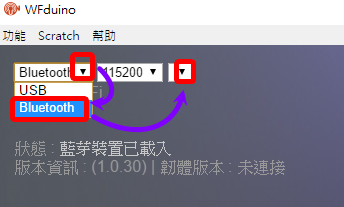iL學習板第18課藍芽連線
使用WFduino搭配藍芽模組來控制arduino動作。
硬體:arduino UNO +擴充學習板+ HC-06藍芽模組
軟體:WFduino+Scatch2.0
—————————————
先設定HC-06藍芽模組 的 baud rate (鮑率) (傳輸速率)為 115200 (註1)
HC-06藍芽模組和Arduino UNO連接腳位圖(設定時接法和連線使用時接法不同)
連線使用時接法
| Arduino UNO | 藍芽模組 | 備註 |
| 5V | VCC | 注意電源不可接錯 |
| GND | GND | 注意電源不可接錯 |
| RXD (pin 0) | TXD | |
| TXD (pin 1) | RXD |
接好線路後,藍芽要先和電腦配對(電腦啟用藍芽)(HC-06燈號閃爍) (註2)
開啟WFduino,選[藍芽],再選HC-06藍芽名稱。
連上後會提示[藍芽連接,請重啟 Arduino](chromebook WEB版本)
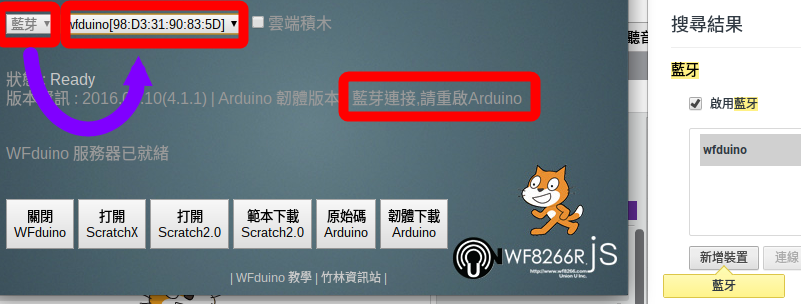
按一下 Arduino 的紅鍵就可以順利取到 Arduino 的版本,完成連線了。
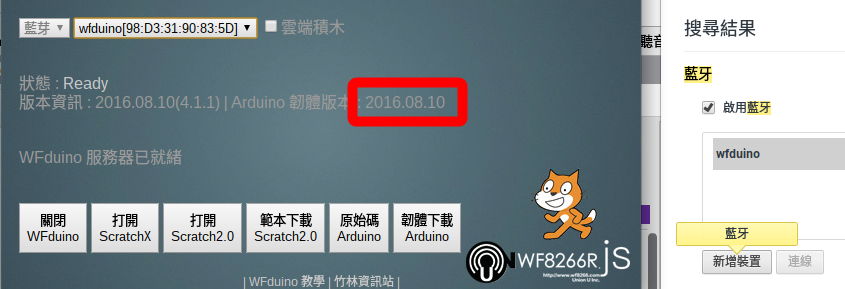
接下來就可以跟用USB連線一樣開啟scratch2做程式設計。
例如:
參考 [ WFduino第二十課遙控車 ] 完成接線
http://blog.ilc.edu.tw/blog/blog/868/post/97509/648422
車速不快是程式故意設定的喔!
———————————————–
註1:baud rate設定方法
更改HC-06藍芽模組 的 baud rate (鮑率) 為 115200
注意:ch340 的Arduino 板子無法使用這個方法。
的Arduino 板子無法使用這個方法。
Arduino的Reset 要接一條線到GND。
其他接線如下:(設定的接法)
HC-06藍芽模組和Arduino UNO連接腳位圖(設定時接法和連線使用時接法不同)
| Arduino UNO | 藍芽模組 | 備註 |
| 5V | VCC | 注意電源不可接錯 |
| GND | GND | 注意電源不可接錯 |
| RXD (pin 0) | RXD | |
| TXD (pin 1) | TXD |
打開arduino IDE,點[工具],選[板子]和[序列埠]
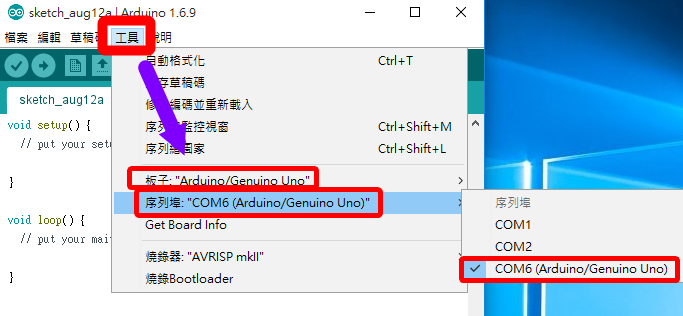
再點[工具],選[序列埠監控視窗]
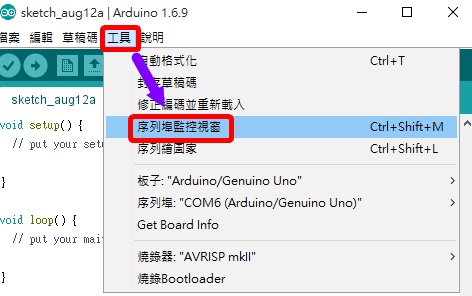
接著在上面輸入[ AT ] (指令全部大寫),然後按下 [傳送] 按鈕或 Enter 鍵,這時藍芽模組應該會回應 OK,表示連接成功。
如果沒有出現OK,請檢查上面arduino和藍芽模組接線是否正確,Reset 和GND是否接線。再檢查右下角的速率(bund),一般預設是 9600,有可能已經被改過,就要逐一調整再試試看。密碼預設是1234。
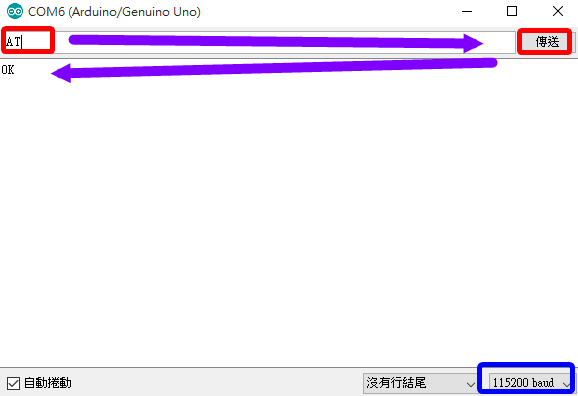
接著在上面輸入[ AT+BAUD8 ] (指令全部大寫),然後按下 [傳送] 按鈕或 Enter 鍵,這時藍芽模組應該會回應:
OK115200
完成設定。
如果要設定成其他速率或其他指令,請參考下面。
下面就直接抄[雄]哥的網頁資料,請大家參考。
AT:測試,回應「OK」
AT+VERSION:回應靭體的版本。
AT+NAMExyz:將裝置名稱改為「xyz」。
AT+PIN1234:將連線密碼換為「1234」。
AT+BAUD4:將 baud rate 換為 9600。
AT+BAUD5:將 baud rate 換為 19200
AT+BAUD6:將 baud rate 換為 38400
AT+BAUD7:將 baud rate 換為 57600
參考資料:
http://gsyan888.blogspot.tw/2014/03/arduino-hc-06-at-command.html
http://coopermaa2nd.blogspot.tw/2012/07/arduino-as-usb-to-ttl-adapter.html
http://jimmyeestudio.blogspot.tw/2013/05/arduinobluetooth.html
http://swf.com.tw/?p=712
HC-05藍芽模組設定可以參考下面連結
http://jackedu.blogspot.tw/2015/01/hc-05.html
註2:
chromebook藍芽連線
1.點右下角[藍芽]
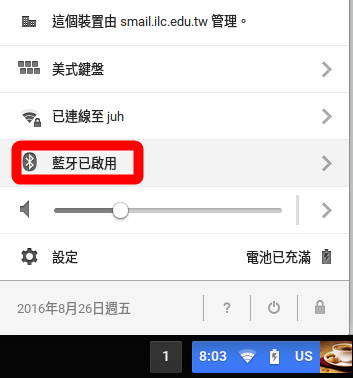
2.點[管理裝置]
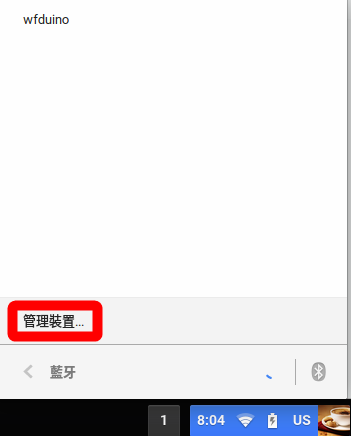
3.勾[啟用藍芽],選[藍芽模組名稱],[連線]
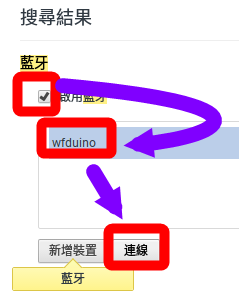
可能會出現[不明錯誤],藍芽模組上面的燈閃爍,先不管,繼續下一步驟,打開WFduino連線,順利連線後,藍芽模組上面的燈就不在閃爍,維持恆亮。
——————————-
相關連結:
iL學習板課程目錄
http://blog.ilc.edu.tw/blog/blog/868/post/111175/727272
WFduino(Arduino)課程目錄
http://blog.ilc.edu.tw/blog/blog/868/post/97509/641433
新DiFi課程目錄
http://blog.ilc.edu.tw/blog/blog/868/post/104089/678192